DNS_PROBE_FINISHED_NO_INTERNET Ошибка Chrome в Windows 10
Используя Google Chrome , вы можете столкнуться с ошибкой, которая гласит, что DNS PROBE FINISHED NO INTERNET . Ошибка обычно возникает из-за того, что браузер Chrome не может загрузить веб-страницу. Теперь есть несколько способов решить эту проблему, и это то, что мы собираемся обсудить вкратце.
Итак, вот в чем дело: DNS означает серверы доменных имен(Domain Name Servers) , которые предназначены для загрузки веб-страницы с ее хоста. Если по какой-то причине у вас может быть медленное подключение к Интернету, когда браузер Chrome не может подключиться к источнику, эта ошибка может показать свою уродливую голову.
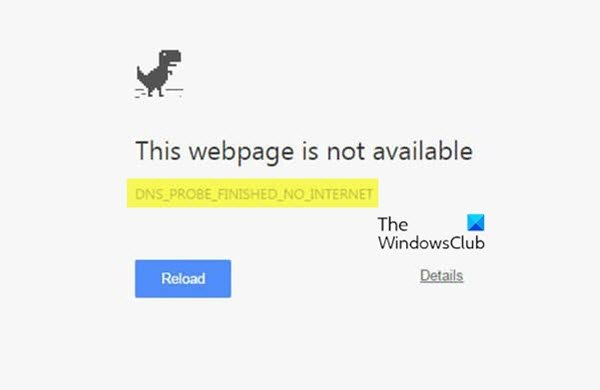
(DNS_PROBE_FINISHED_NO_INTERNET)Ошибка DNS_PROBE_FINISHED_NO_INTERNET в Chrome
Загрузка кэша DNS не должна завершаться сбоем, чтобы предотвратить ошибку, которая, в свою очередь, загружает веб-страницу без каких-либо проблем. Если вы столкнулись с этой проблемой, попробуйте следующие предложения:
- Очистить DNS-кэш Google Chrome
- Очистить устаревший DNS
- Отключить службы прогнозирования DNS
- Внесите(Make) изменения в настройки протокола DNS(Protocol DNS Settings)
1] Очистить DNS-кэш Google Chrome

Один из лучших способов решить проблему, которая у нас есть сейчас, — очистить кеш DNS в (DNS)Chrome . Это простая задача, поэтому следуйте ей, и все будет в порядке, когда все закончится.
Итак, чтобы начать, запустите веб-браузер Google Chrome и перейдите по следующему URL-адресу:
chrome://net-internals/#dns
Сразу же вы должны увидеть кеш распознавателя хоста(Host resolver cache) . Просто(Just) нажмите на кнопку рядом с ним с надписью « Очистить кеш хоста(Clear host cache) » .
С этого момента веб-сайты должны загружаться правильно, без ошибок. Однако, если это не так, что ж, продолжайте читать.
2] Очистить кеш DNS

Другая причина, по которой вы можете увидеть ошибку, во многом связана с устаревшим DNS , который необходимо очистить. Обычно это делается автоматически, но в данной конкретной ситуации требуется ручное касание.
Чтобы начать, нажмите клавишу Windows key + R , чтобы открыть диалоговое окно « Выполнить ». (Run)Затем введите CMD в поле и нажмите клавишу Enter(Enter) . Это должно запустить командную строку(Command Prompt) , и оттуда вам потребуется вставить следующую команду:
После запуска командной строки(Command Prompt) введите следующие команды одну за другой и нажимайте Enter после каждого добавления.
ipconfig /release ipconfig /all ipconfig /flushdns ipconfig /renew netsh int ip set dns netsh winsock reset
Это очистит кеш DNS(flush the DNS cache) , сбросит Winsock(reset Winsock) и сбросит TCP/IP .
Кстати, наша бесплатная программа FixWin позволяет выполнять эти 3 операции одним щелчком мыши.

Это должно сработать.
Просто перезагрузите компьютер, чтобы убедиться, прежде чем снова открывать Chrome .
3] Отключить службы прогнозирования DNS

Откройте Chrome и перейдите в раздел « Настройки(Settings) » в веб-браузере, затем прокрутите вниз до пункта « Конфиденциальность и безопасность(Privacy and Security) » .
Выберите раздел с надписью « Дополнительно(More) » и отключите функцию « Предварительная загрузка страниц» для более быстрого просмотра и поиска(Preload pages for faster browsing and searching) .
4] Внесите(Make) изменения в настройки протокола DNS.(Protocol DNS Settings)

Что вам нужно сделать здесь, так это найти ncpa.cpl в Windows 10 . После этого перейдите в Ethernet или Wi-Fi , щелкните правой кнопкой мыши и выберите «Свойства(Properties) », затем найдите Internet Protocol Version 4 (TCP/IPv4).
Оттуда вы захотите выбрать его и перейти к Properties . Наконец, измените DNS-серверы(change the DNS servers) вручную на один из ваших вариантов, и на этом все.
Перезагрузите компьютер и попробуйте еще раз загрузить веб-страницу в Chrome .
Связанное чтение(Related read) : исправить ошибку ERR_EMPTY_RESPONSE в Chrome в Windows 10.
Related posts
Как исправить «DNS_probe_finished_no_internet» в Google Chrome
Google Chrome не отвечает, Relaunch сейчас?
Включить Line Wrap в Source View в Chrome or Edge
Как очистить Cache, Cookies, Browsing History в Chrome and Firefox
Как установить пользовательский Keyboard Shortcut на Chrome Extension
Импорт Bookmarks, Passwords в Chrome из другого браузера
A browser error произошло сообщение - Google Docs на Chrome
Как сохранить веб-страницы как PDF в Chrome or Firefox
Fix RESULT_CODE_HUNG error на Microsoft Edge на Windows 10
Chrome or Firefox не может скачать или сохранять файлы на вашем компьютере
Download official Google Chrome Темы для вашего браузера
Исправлено: Vimeo не работает в Chrome or Firefox
Как изменить Default Print Settings в Google Chrome
Fix NETWORK_FAILED error в Chrome browser на Windows PC
Как включить или Disable Tab Scrolling Buttons в Google Chrome
Download Последние Windows 10 ISO Images непосредственно в Chrome or Edge
Как исправить этот параметр активирован вашим администратором - Chrome error
Как Highlight Active Tab в Chrome Browser
Отключить, удалить Adobe Flash, Shockwave в Chrome, Firefox, Edge, т.е
Как отключить или включить читатель Mode в Chrome в Windows 10
